
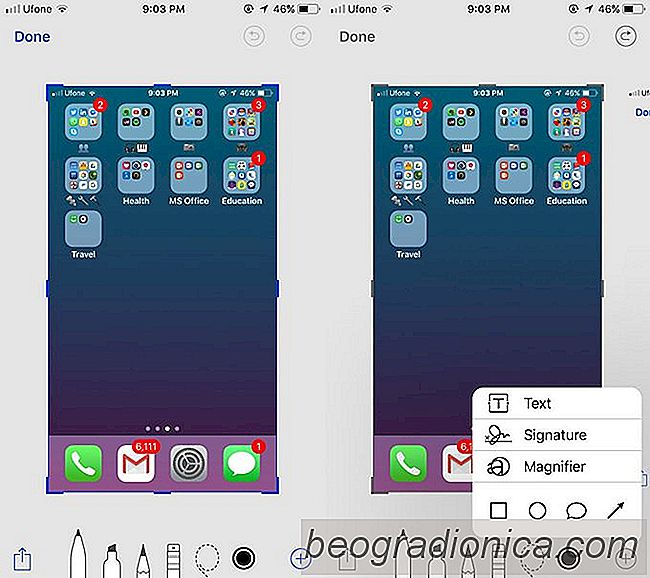
En iOS 9, Apple agregó una caracterÃstica de marcado ordenado a la aplicación de correo. Si estuviera adjuntando una imagen con un mensaje, podrÃa dibujar sobre ella, ampliar una parte de ella y agregarle su firma, entre otras cosas. Esta caracterÃstica de marcado existÃa únicamente en la aplicación de correo. No se pudo acceder al editor de marcado en la aplicación Fotos. En iOS 11, este editor de marcado ahora está disponible para capturas de pantalla. Las capturas de pantalla en iOS 11 tienen una nueva interfaz. Cuando toma una captura de pantalla, en lugar de que su pantalla parpadee una vez acompañada del sonido de la cámara, la captura de pantalla capturada se agrega a la esquina inferior izquierda de la pantalla. Si toca esta captura de pantalla, accederá a la herramienta de marcado familiar de la aplicación Correo. Esta herramienta es lo que le permite marcar capturas de pantalla en iOS 11.
El método para capturar una captura de pantalla en un dispositivo iOS no ha cambiado. Simplemente presione el botón de Encendido y Inicio al mismo tiempo para tomar una captura de pantalla. En iOS 11, la captura de pantalla capturada aparecerá en la parte inferior izquierda de la pantalla. Puede deslizar hacia la izquierda en la miniatura para cerrarla y guardarla automáticamente en la aplicación Fotos. Puede continuar tomando capturas de pantalla incluso con la miniatura en su pantalla. La miniatura no estará presente en la captura de pantalla final.

Para marcar capturas de pantalla en iOS 11, toque la miniatura que aparece en la esquina inferior izquierda de su pantalla cuando la capture. Si descarta la captura de pantalla, no podrá editarla nuevamente con la herramienta de marcado. Si ha tomado un montón de capturas de pantalla, puede editarlas deslizando hacia la izquierda para ir a la siguiente dentro de la herramienta de marcado.
Las herramientas de marcado incluyen una herramienta de rotulador, una herramienta de marcador, una herramienta de lápiz, una herramienta de lÃnea de puntos y una herramienta de borrador. Puede agregar texto y su firma a una captura de pantalla. Hay una herramienta de ampliación que le permite ampliar una parte de la captura de pantalla y puede insertarle algunas formas comunes. Para acceder a las herramientas de firma, texto, forma y lupa, toque el botón azul más en la esquina inferior derecha de la pantalla de marcación.


Soluciona el error "Se canceló el método de pago" en la App Store
La tienda de aplicaciones y iTunes, sin razón aparente dejará de aceptar su tarjeta de débito o crédito. Una tarjeta que previamente no tuvo problemas para comprar aplicaciones, canciones o pelÃculas dejará de funcionar y App Store simplemente le informará que 'Su método de pago fue rechazado'. Luego, le pide que actualice su información de facturación.

Cómo ocultar aplicaciones de iMessage que no usa en iOS 11
Las aplicaciones de iMessage se introdujeron en iOS 10. Estas aplicaciones en vivo en su propio pequeño cajón. El cajón de aplicaciones se abre cuando toca el botón App Store junto al campo de entrada de texto. La mayorÃa de las aplicaciones de iMessage son calcomanÃas con algunas excepciones. Google Maps y Dropbox, por ejemplo, son la excepción.